|


|
Tutorial de Alessandra
Link tutorial original:
UnPlugged Meister
|
| Tubes Principais:
VM Tubes
|
| Link material:

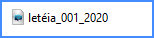 |
| Plugins: UnPlugged Tools / REM
Lotus
UnPlugged Tools / Wavemaker
Mura's Meister / Perspective Tiling 1.1
|
MAPA
01. Abrir el material / Duplicar (shift+d) /
cerrar los originales
02. Elige un color de tu tubo y colócalo en primer plano y coloca el
negro en el fondo.
03. Abra una nueva imagen transparente de 900 x 600 px.
04. Pinta la imagen con este degradado rectangular.
ángulo = 45 / repeticiones = 0 / invertir sin marcar / punto
central-35/100 / punto focal = 50/50
05. Efectos / Complementos / Unlimited 2 / UnPlugged Tools /
REM Lotus
110 / 110 / 110 /190
06. Efectos / Filtros definidos por el usuario /Emboss 3
07. Efectos / Efectos de imagen / Mosaico integrado - preestablecido:
uno al lado del otro
08. Capas / Nueva capa de trama
09. pintar con el color de primer plano
10. Capas / Nueva capa de máscara / Desde imagen / Máscara
[leteia_001_2020]
11. Efectos / Filtros definidos por el usuario /emboss 4
12. Fusionar grupo
13. Capas / Nueva capa de trama
14. Pinta con este degradado lineal.
ángulo = 45 / repeticiones = 0 / invertir sin marcar
15. Efectos / Complementos / Unlimited 2 / UnPlugged Tools /
Wavemaker
255 140 0 0 50 2 90 90
16. Capas / Duplicar: aplicar 2 veces (3 capas en total)
17. Cambie el nombre de estas capas a Raster 2, Raster 3 y Raster 4.
18. Elimina la visibilidad de las capas 3 y 4 haciendo clic en el
ojo.
19. Activa la capa Raster 2
20. Efectos / Complementos / Mura's Meister / Perspective Tiling
80 0 0 30 0 50 100 255
21. Sombra: -10 0 85 25 negro
22. Eliminar la visibilidad de las capas Raster 2 y 4.
23. Activar y devolver la visibilidad de la capa Raster 3.
24. Efectos / Complementos / Mura's meister / Perspective Tiling
80 0 0 30 0 0 100 255
25. Sombra: -10 0 85 25 negro
26. Eliminar la visibilidad de las capas Raster 2 y 3.
27. Activar y devolver la visibilidad de la capa Raster 4.
28. Efectos / Complementos / Mura's Meister / Perspective Tiling
80 0 0 30 0 25 100 255
29. Sombra: -10 0 85 25 negro
30. Copia el personaje del tubo y pégalo como una nueva capa.
31. Realice los ajustes necesarios: Cambiar tamaño/Enfocar/posicionar
32. Sombra: 0 15 50 25 negro
33. Seleccione la capa de fondo - Trama 1
34. Selecciones / Seleccionar todo
35. Image / Tamaño de lienzo: 910 x 610 5 5 5 5
36. Selecciones/Invertir
37. Píntalo de negro
38. No seleccionar ninguno
39. Selecciones / seleccionar todo
40. Image / Tamaño de lienzo: 950 x 650 20 20 20 20
41. Selecciones / Invertir
42. Pinta con este degradado lineal
ángulo=45 / repats=1 / invertir marcado
43. No seleccionar ninguno
44. Pon tu firma
45. Capas / Organizar / Llevar a la cima
46. Imagen/Cambiar tamaño: ancho=900px - todas las capas
marcadas
TIENDA DE ANIMACIÓN
47. En PSP: elimina la visibilidad de las capas Raster 3 y 4 y
devuelve la visibilidad de la capa Raster 2
48. Editar/Copiar/Copiar Especial/Copiar Fusionada
49. Sin tienda de animaciones: editar/pegar como nueva animación
50. En PSP: devolver la visibilidad de la capa Raster 3
51. Eliminar la visibilidad de las capas Raster 2 y 4.
52. Editar/Copiar especial/Copiar fusionada
53. Sin animación: Editar/Pegar/Después del fotograma actual
54. En PSP: visibilidad de la capa de retorno ráster 4
55. Eliminar la visibilidad de las capas Raster 2 y 3.
56. Editar/Copiar Especial/Copiar Fusionada
57. Sin animación: editar/pegar/después del fotograma actual
58. Guardar como GIF
Tutorial traduzido em 09/11/23
*
 |